Hogyan lehet megtudni a munkamenet-információkat a loginctl-ben?
- Főoldal
- Tudásbázis
- Hogyan lehet megtudni a munkamenet-információkat a loginctl-ben?
A loginctl fogalmát és szintaxisát már ismertettük. Most nézzük meg, hogyan lehet a munkamenet-információkat megtekinteni. Ez a feladat egyetlen egyszerű paranccsal megoldható. Az összes aktív munkamenetet meg kell tudnia nézni, és az információkat a felhasználói felületen kell látnia.
A munkamenetekre vonatkozó információk megismerése
A munkamenetekre vonatkozó információk megismeréséhez csak egy egyszerű parancsot kell futtatnia - list-sessions:
$ loginctl list-sessionsEz lehetővé teszi, hogy egy adott időpontban az összes aktív munkamenetet megnézze. Amint a fenti képernyőképen láthatjuk, két aktív munkamenet van. Az első a Gnome futtatásakor a GUI-ba való automatikus bejelentkezésért felelős, a második munkamenet a konzolos munkamenet a TTY3-ban. Láthatjuk, hogy a GUI-ban csak a munkamenet azonosítóját, valamint a felhasználónevet és a TTY-t látjuk.
Hogyan tudhatunk meg részletesebb információkat az egyes munkamenetekről? Erre a célra használjuk a session-status parancsot
A munkamenet a GUI-ban a következőképpen néz ki:
$ loginctl session-status 1
Ebben az esetben láthatjuk a munkamenet indításának pillanatát, típusát, a képernyőképen X11. A konzolos munkamenet a TTY-ben így néz ki:
$ loginctl session-status 3
Szüksége van a munkamenetbeállítások megtekintésére folyamatinformációk nélkül? Csak futtassa a show-sessiont:
$ loginctl show-session 1
Ezzel a paranccsal a -pvagy --property opcióval megadhatja, hogy milyen információkat szeretne kapni.
Ha csak a típust szeretné megkapni, használja ezt a parancsot:
$ loginctl show-session 1 --p Type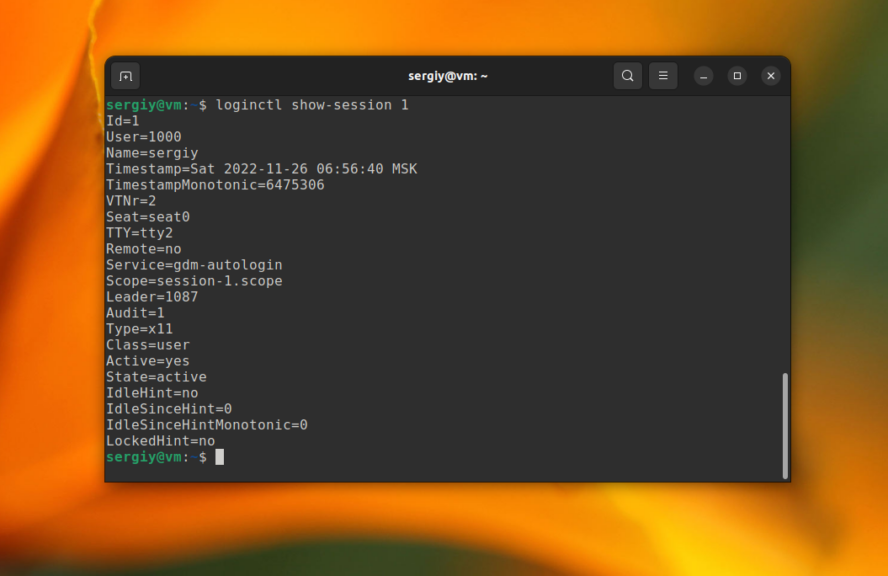
Ha csak az értéket szeretné megkapni a tulajdonság neve nélkül, használja a --value opciót:
$ loginctl show-session 1 --p Type --value
Láttuk, hogyan tekinthetjük meg a munkamenet-információkat a loginctl-ben - nincs ebben semmi bonyolult.






























